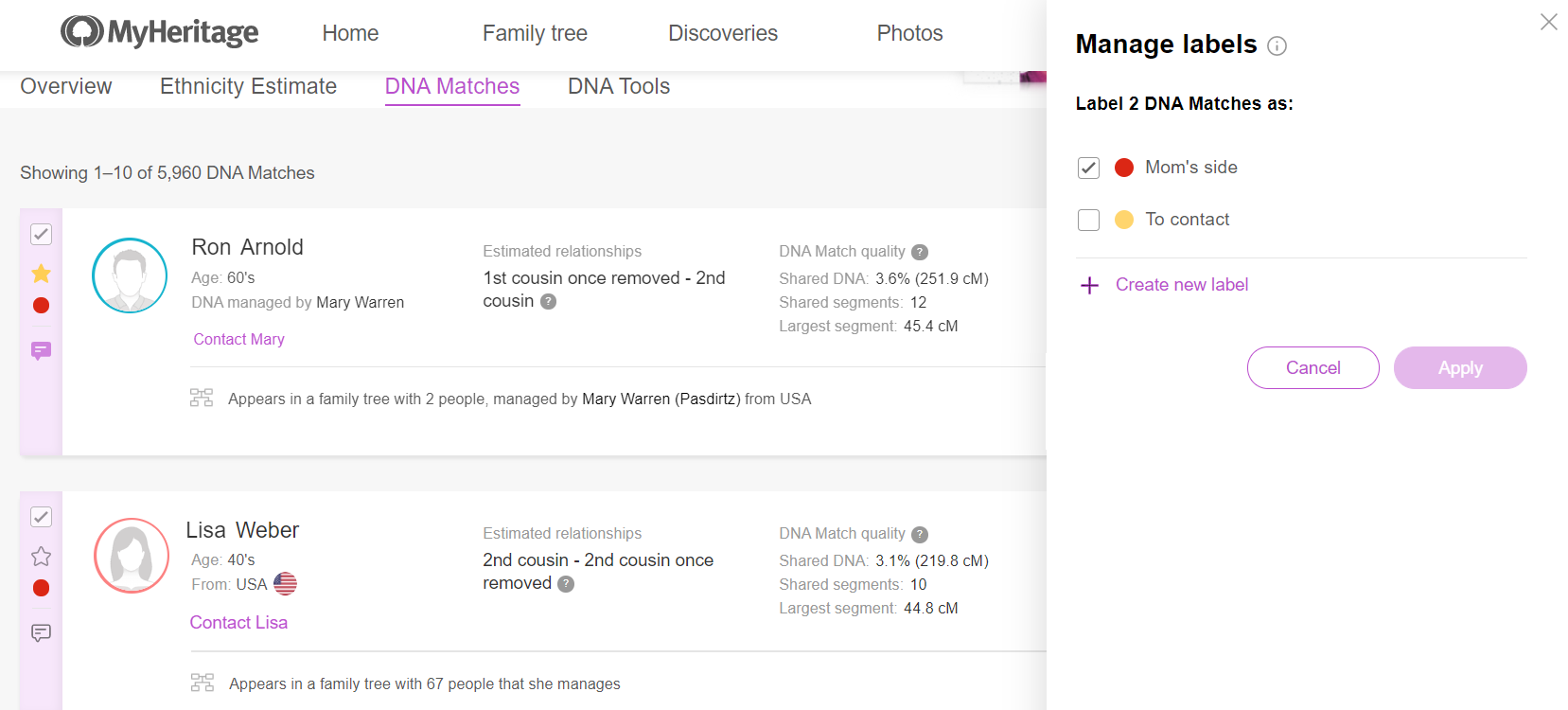
När du tar ett MyHeritage DNA-test eller laddar upp din DNA-data till MyHeritage, kommer du med största sannolikhet att få tusentals matchningar – och den siffran kommer att fortsätta att växa konstant när fler och fler personer läggs till i databasen. Genom att organisera, analysera och kartlägga dessa matchningar kan du göra stora upptäckter och bryta igenom de envisaste hinder i din forskning. Men hur sållar du igenom dessa tusentals och åter tusentals matchningar för att fokusera på de som är mest relevanta för din forskning? Hur undviker du att gå i cirklar när du går igenom en lista som ständigt växer?
MyHeritage erbjuder ett antal sorterings- och filtreringsalternativ som hjälper dig att begränsa din lista, men filtrering efter släktträdsdetaljer, etnicitet, plats och så vidare är begränsat. Med MyHeritages DNA-matchningsetiketter kan du organisera dina matchningar i skräddarsydda grupper som du kan använda som filter och känna igen med ett ögonkast. Låt oss ta en titt på hur det fungerar och sedan diskutera de otaliga sätten det kan användas för att hjälpa dig att bryta ny mark i din forskning.
Skapa och tilldela DNA-etiketter
För att skapa och tilldela en DNA-etikett till en matchning på din DNA matchnings-lista, markera rutan som visas i det övre vänstra hörnet av matchningskortet. Detta öppnar panelen för etiketthanteraren till höger.
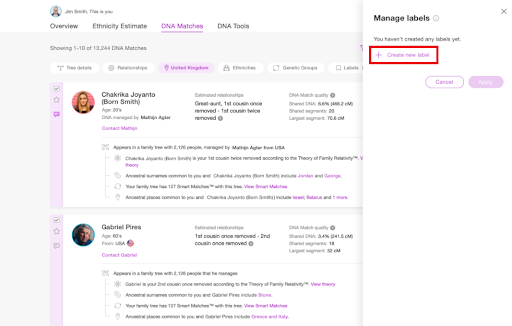
Klicka på ”Skapa ny etikett.”
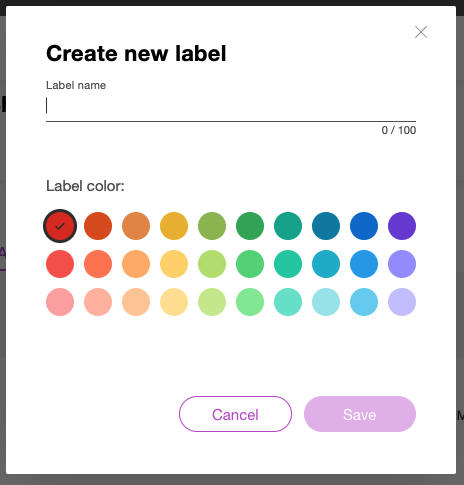
I popup-fönstret som öppnas anger du ett namn och väljer en färg för din etikett. Klicka sedan på ”Spara”.
För att tilldela den nya etiketten till den DNA-matchning du valde, se till att rutan bredvid etiketten är markerad och klicka på ”Använd”.
Redigera och ta bort etiketter
Du kan se, redigera och ta bort dina etiketter i panelen för etiketthanterare som öppnas när du markerar kryssrutan i det övre vänstra hörnet av ett DNA matchnings-kort.
Dina etiketter kommer att listas i etiketthanteraren i alfabetisk ordning:
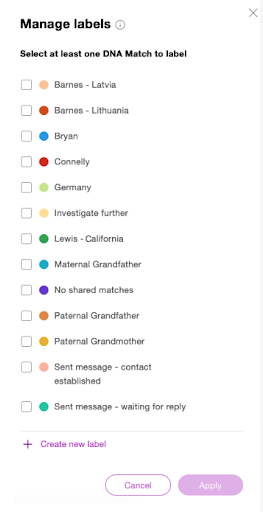
Håll muspekaren över en etikett för att se ikonerna ”redigera” (penna) och ”radera” (papperskorgen).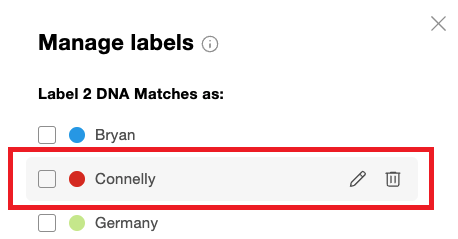
Redigera eller ta bort etiketterOm du klickar på ”redigera”-ikonen kommer du att kunna byta namn på den och tilldela den en annan färg. Om du tar bort en etikett tas den bort från listan och från alla matchningar som har tilldelats den.
Tilldela flera etiketter
Du kan tilldela flera etiketter till varje matchning. Markera bara rutan på etikettremsan för att öppna panelen för etiketthanteraren, välj alla etiketter du vill tilldela den matchningen och klicka på ”Använd”.
Färgerna på de tilldelade etiketterna kommer att visas på etikettremsan till vänster om varje DNA-matchning. Du kan hålla muspekaren över den färgade pricken för att visa namnet på den associerade etiketten.
Om fler än 7 etiketter har tilldelats samma matchning, kommer de första 7 etiketterna att visas i remsan, tillsammans med ett nummer som anger hur många ytterligare etiketter som har tilldelats denna matchning.
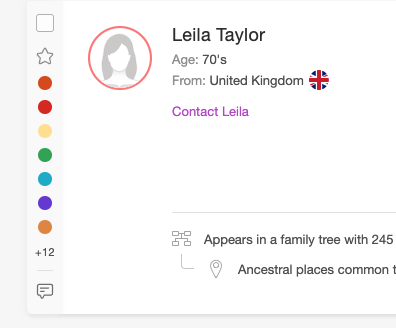
Tilldela, ta bort och redigera etiketter samtidigt
Du kan välja flera matchningar samtidigt och tilldela, ta bort eller redigera etiketter på dem alla samtidigt, med hjälp av panelen för etiketthanterare. Markera helt enkelt kryssrutan i det övre vänstra hörnet av varje matchningskort du vill arbeta med.
Om ingen av de DNA-matchningar du har valt har tilldelats en viss etikett, kommer kryssrutan som visas bredvid den etiketten i etiketthanteraren att vara tom. Du kan markera den här rutan och klicka på ”Använd” för att tilldela denna etikett till alla DNA-matchningar du har valt.
Om alla matchningar du har valt redan har tilldelats en viss etikett, visas en bock bredvid den i panelen för etiketthanterare. Du kan avmarkera den för att ta bort den etiketten från alla valda matchningar, eller markera ytterligare etiketter för att tilldela dessa matchningar.
Om bara några av de valda DNA-matchningarna är associerade med en viss etikett, kommer kryssrutan bredvid den i etiketthanteraren att innehålla ett streck (-) för att indikera partiellt urval. Om du inte vill göra några ändringar angående denna etikett kan du lämna bindestrecket som det är. Markera rutan för att tilldela denna etikett till alla valda matchningar inklusive de som inte hade den tidigare; eller avmarkera rutan om du vill ta bort den här etiketten från alla valda matchningar. Om du markerar eller avmarkerar rutan och sedan ändrar dig kan du klicka på den igen för att växla mellan alternativen.
Favoriter
Om det finns DNA-matchningar i din lista av särskilt intresse, kan du istället för att tilldela en etikett, ”favorisera” dem genom att klicka på stjärnikonen på den vänstra etikettremsan.
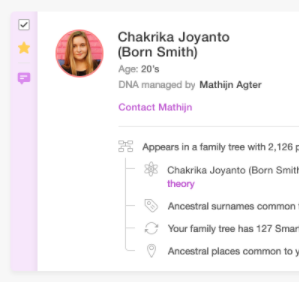
”Favorit”-stjärnan ger också ett snabbt alternativ för att markera etiketter som du vill titta på senare, utan att skapa en ny etikett.
Filtrering efter etiketter
För att filtrera din lista med DNA-matchningar efter dina etiketter, klicka på knappen ”Filter” i det övre högra hörnet av DNA-matchningssidan och sedan på filtermenyn ”Etiketter”. Välj de etiketter du vill se och/eller favorit DNA-matchningar och klicka på ”Använd”.
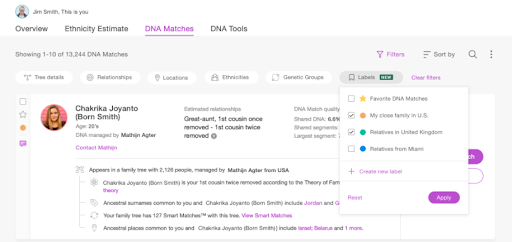
Vad kan man använda etiketter till?
Så nu när du vet hur man skapar, tilldelar och filtrerar efter etiketter, vad exakt använder du dem till?
Hur du använder dina etiketter är helt upp till dig. Här är några sätt du kan använda dem på:
- Gör skillnad på matchningar på din pappas sida och matchningar på din mammas sida
- Markera specifika matchningskluster som är relevanta för en förfader du forskar på – du kan till och med använda färgerna i ditt AutoCluster-diagram för referens
- Prioritera matcher efter din intressenivå
- Skapa anpassade grupper av matchningar från en specifik plats eller gren i släkten
- Gruppera matchningar efter hur nära släkt de är med dig
- Ange status för matchningen – skapa till exempel olika etiketter för matchningar du vill granska, matchningar du redan har recenserat, matchningar du vill kontakta, etc.
Här är några kunskapsbasresurser om hur du organiserar dina DNA-matchningar som kan ge dig lite idéer:
- Granska dina DNA-matchningar på MyHeritage (artikel av Ziv Sorrek)
- Använd dina MyHeritage DNA-resultat för att utöka ditt släktträd (webinar med Michelle Leonard)
- MyHeritage DNA för dina familjekopplingar (webinar med Jennifer Dondero)
- Kromosomkartläggning: Rekonstruera förfäders DNA (webinar med Blaine Bettinger)
Hur du än bestämmer dig för att använda dem, hjälper etiketter dig att organisera och kartlägga dina matchningar enligt dina föredragna kriterier – och det kommer att göra det lättare för dig att göra framsteg med din forskning.
Klicka här för att besöka din DNA-matchningssida och börja märka dina matchningar!
Om du fortfarande inte har tagit ett MyHeritage DNA-test, klicka här för att beställa ditt kit. Du kan även ladda upp din DNA gratis om du har tagit ett DNA test med ett annat företag.


